我们在使用windows系统时可能会不小心将任务栏上显示桌面的快捷方式图标删除,这对计算机操作不太熟悉的人来讲会有些不便,毕竟经常要回到桌面打开其它的文档或应用,针对这个问题,今天我们分享任务栏显示桌面图标不见了的三个处理方法。
我一般不太常用任务栏返回桌面的按钮,我习惯直接用快捷键WIN+D快速回到桌面。虽然如此,今天还是找到几个常用的方法,记录下来,大家如果出现任务栏显示桌面图标不见了的问题可以照着步骤恢复。
一、快速命令运行恢复
在"运行"(WIN+R)中输入"regsvr32 /n /i:u shell32",输入后回车,然后等待几秒钟会提示成功,然后我们再看下是否已显示出来。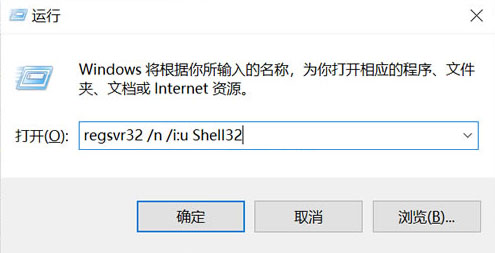
二、策略编辑器配置
这个方法win10不适用,因为没有"本地组策略编辑器"。使用其它windows系统的话进入策略组,在左边列表中双击"用户配置"中的"管理模板",再单击"开始菜单和任务栏"。在右边的菜单中找到"在任务栏上显示快速启动",双击打开。最后我们在打开的对话框中点击"已启用",确认即可。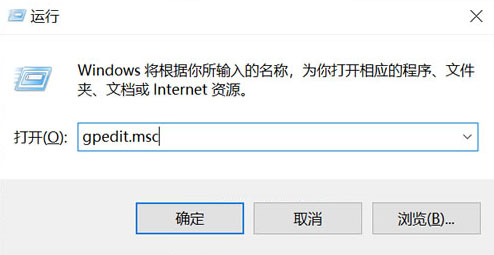
三、通过盘符找到解决
1、打开C盘,我们依次打开"Documents and Settings"和"Administrator"文件夹,找到"Application Data"文件夹(这个文件夹是隐藏的,我们要可视后看到)。
2、然后我们再依次打开"Microsoft","Internet Explorer"和"Quick Launch"文件夹,找到"显示桌面"选项,右击,发送桌面快捷方式,这样快捷方式到桌面之后,我们再拖到任务栏就可以。
以上就是任务栏显示桌面图标不见了的具体解决方法介绍,通常使用第一个方法即可,恢复后下次可以直接点击任务栏的显示桌面图标,快速回到系统桌面上,其实建议用快捷键WIN+D操作速度更快。



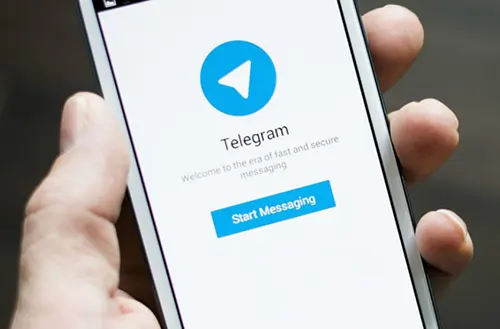
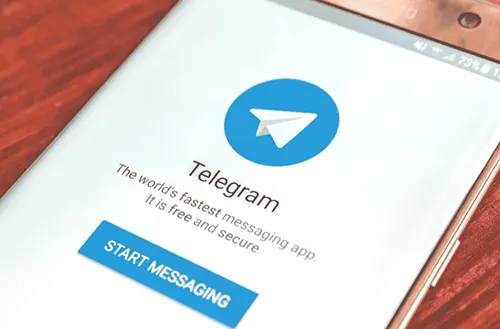
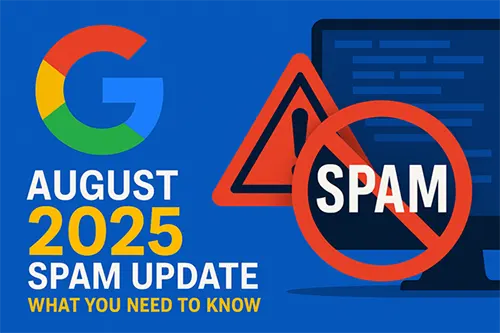
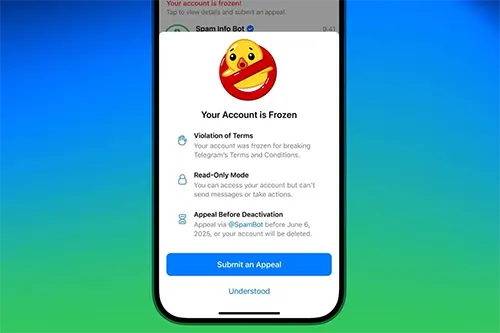
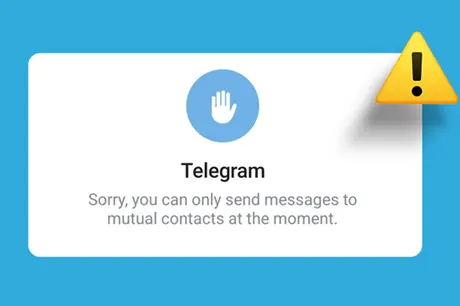
还木有评论哦,快来抢沙发吧~